
Michael Cain
0
2468
401
 Jeśli masz duże doświadczenie w korzystaniu z poczty e-mail, prawdopodobnie słyszysz o POP i IMAP IMAP vs. POP3: co to jest i jakiego należy użyć? IMAP vs. POP3: co to jest i jakiego należy użyć? Jeśli kiedykolwiek skonfigurowałeś klienta lub aplikację e-mail, na pewno spotkasz się z warunkami POP i IMAP. Czy pamiętasz, który wybrałeś i dlaczego? Jeśli nie jesteś… . Są to dwa protokoły e-mail, porównywalne z HTTP w przeglądarce. Przez lata IMAP okazał się lepszy pod wieloma względami. IMAP nie wymaga pobierania wiadomości z serwera, wiadomości są pobierane tylko po otwarciu, można utworzyć wiele skrzynek pocztowych, wiadomości można bezpośrednio usunąć z serwera itd..
Jeśli masz duże doświadczenie w korzystaniu z poczty e-mail, prawdopodobnie słyszysz o POP i IMAP IMAP vs. POP3: co to jest i jakiego należy użyć? IMAP vs. POP3: co to jest i jakiego należy użyć? Jeśli kiedykolwiek skonfigurowałeś klienta lub aplikację e-mail, na pewno spotkasz się z warunkami POP i IMAP. Czy pamiętasz, który wybrałeś i dlaczego? Jeśli nie jesteś… . Są to dwa protokoły e-mail, porównywalne z HTTP w przeglądarce. Przez lata IMAP okazał się lepszy pod wieloma względami. IMAP nie wymaga pobierania wiadomości z serwera, wiadomości są pobierane tylko po otwarciu, można utworzyć wiele skrzynek pocztowych, wiadomości można bezpośrednio usunąć z serwera itd..
Dlaczego więc POP jeszcze nie wyginął? Dobre pytanie! Niestety niektórzy dostawcy poczty (w szczególności dostawcy usług internetowych) nadal nie obsługują protokołu IMAP. Utknąłeś z POP. Powoduje to ogromny problem, ponieważ wielu dzisiejszych programistów nie dba o to, dlatego nie zawracaj sobie głowy jego obsługą. Krewny niedawno stanął przed mną problem z niemożnością otrzymania wiadomości e-mail z konta POP na jej telefon, ponieważ obsługiwane były tylko serwery IMAP. W tym poście chciałbym pokazać, jak obejść ten problem.
Załóż konto Gmail
Jeśli jeszcze nie korzystasz z Gmaila, nie powinieneś. Jest bezpłatny, interfejs skrzynki pocztowej jest świetny i oferuje więcej miejsca niż w zasadzie jakikolwiek inny dostawca, którego znajdziesz. Rejestracja konta e-mail nie powinna zająć więcej niż minutę.
Jeśli masz już konto Gmail i próbujesz odbierać wiadomości e-mail ze skrzynki pocztowej POP na urządzeniu obsługującym tylko protokół IMAP, nie ma to znaczenia. Musisz utworzyć nowe konto Gmail, aby działało jako proxy dla konta POP. Metoda jest prosta: bierzemy twoje stare, nieaktualne konto e-mail POP i przekazujemy całą otrzymaną pocztę do błyszczącego i nowego konta Gmail, które działa jak jego kopia lustrzana (ale obsługuje IMAP).
Dodaj swoje konto POP do Gmaila
Po utworzeniu konta Gmail i zalogowaniu się przejdź do ustawień i uzyskaj dostęp do Konta strona (pokazana w menu u góry). Tutaj powinieneś zobaczyć “Sprawdź pocztę z innych kont (używając POP3)” opcja.
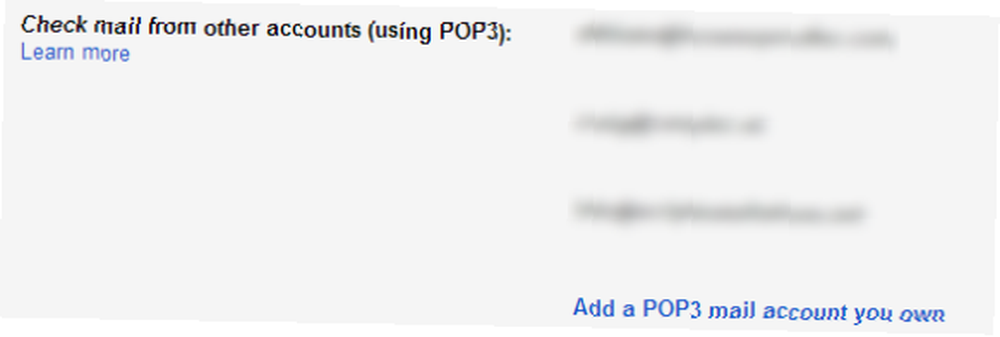
Rozmyte obszary pokazują trzy konta e-mail POP, które obecnie dodałem do mojego konta Gmail. Po dodaniu konta POP zobaczysz je na liście. Możesz to zrobić, klikając “Dodaj własne konto pocztowe POP3“, co jest naszym następnym krokiem.
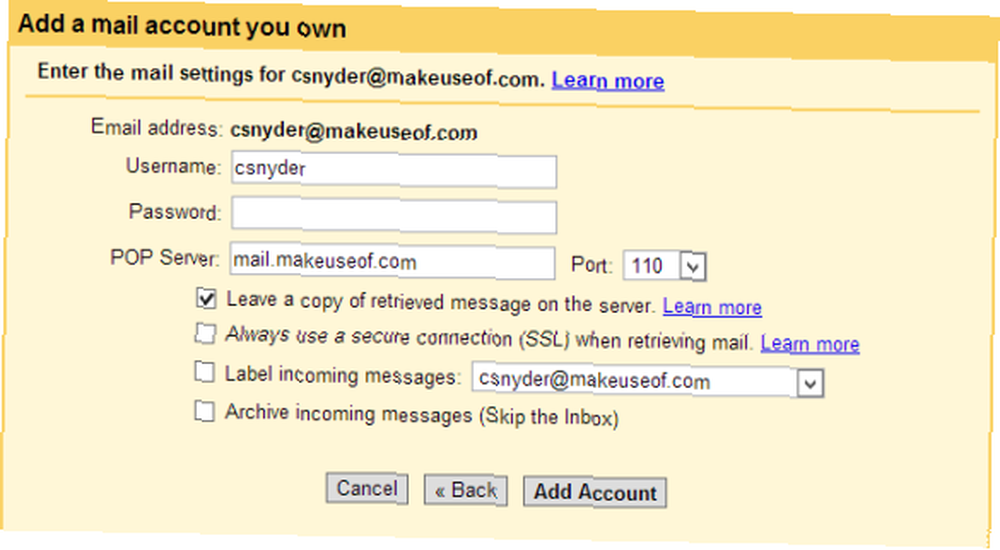
Najpierw zostaniesz poproszony o podanie adresu e-mail POP, a następnie wyświetli się strona powyżej. Tutaj nazwa użytkownika, serwer POP i etykieta przychodząca są już dla Ciebie wypełnione. Jeśli którykolwiek z nich wymaga zmiany, koniecznie to zrobić. Musisz podać dokładne informacje, w przeciwnym razie e-mail nie będzie mógł zostać pobrany z serwera POP i dostarczony tutaj do Gmaila, więc upewnij się, że to zrobisz. Jeśli nie znasz tych informacji, możesz sprawdzić mój artykuł zawierający informacje o serwerze pocztowym Konfigurowanie klienta poczty e-mail? Oto informacje o serwerze pocztowym dla 3 największych dostawców poczty e-mail konfigurujących klienta e-mail? Oto informacje o serwerze pocztowym dla 3 największych dostawców poczty e-mail Czy nadal używasz stacjonarnych klientów poczty e-mail? Ostatnim, z którego kiedykolwiek w jakikolwiek sposób korzystałem, był Outlook Express i wydaje się, że tak było zawsze. Od tego czasu podałem zarówno Thunderbirda, jak i ... trzem największym dostawcom poczty e-mail, lub możesz po prostu go przeszukać.
Chciałbym podkreślić, że niezwykle ważne jest, aby zaznaczyć pole obok “Pozostaw kopię pobranej wiadomości na serwerze” opcja. Jeśli tego nie zrobisz, Gmail skutecznie przechwytuje wszystkie wiadomości e-mail POP, a nie tylko je kopiuje. Oznacza to, że nie będziesz mieć dostępu do wiadomości e-mail z tego konta z żadnej usługi internetowej lub aplikacji komputerowej, tylko Gmaila.
Dodaj swój adres POP jako adres e-mail nadawcy (opcjonalnie)
Jeśli chcesz pójść o krok dalej i chcesz odpowiedzieć na wiadomość e-mail pobraną z konta POP do Gmaila jako samego konta e-mail POP (zamiast adresu Gmail), możesz to zrobić. Na tym samym Konta strona ustawień, powinieneś zobaczyć “Wyślij pocztę jako” opcja.
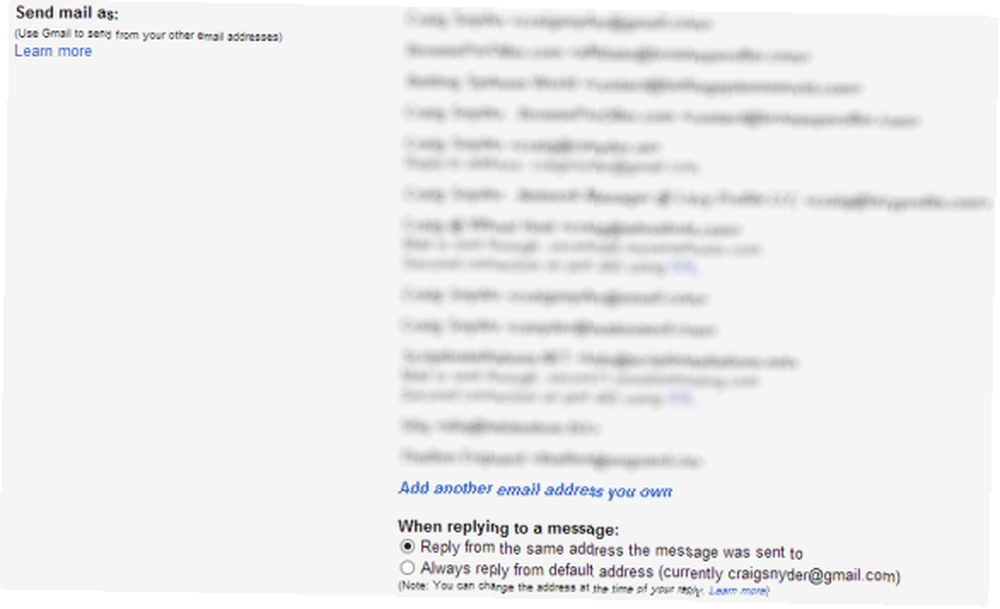
Pamiętaj, że nie wszystkie usługi obsługujące Gmaila będą obsługiwać funkcję wysyłania wiadomości e-mail z dodatkowych adresów, zwłaszcza tych dostarczonych przez strony trzecie. Nie mogę komentować, do jakich urządzeń, aplikacji lub usług jest to ograniczone (ponieważ jest ich tak wiele), ale będzie to działać idealnie z interfejsu internetowego. Aby móc wysyłać wiadomości e-mail z adresu POP za pośrednictwem Gmaila, kliknij przycisk “Dodaj kolejny adres e-mail, którego jesteś właścicielem” link na tej stronie.
Proces dodawania adresu do wysłania wymaga potwierdzenia wiadomości e-mail wysłanej na ten adres. Jeśli wykonałeś już krok przed tym, ten e-mail może zostać potwierdzony bezpośrednio przez skrzynkę odbiorczą Gmaila, której obecnie używasz (która może również przetestować, aby udowodnić, że poprzedni krok faktycznie działał).
Dodaj swoje konto Gmail do urządzenia
Ostatnim krokiem jest po prostu zapomnienie o koncie e-mail POP i korzystanie z tego nowego konta Gmail na telefonie, poczcie systemu Windows 8 lub innej używanej usłudze, urządzeniu lub aplikacji. Wiele z nich automatycznie zna informacje o serwerze pocztowym Gmaila, ale tutaj jest inaczej:
- Adres serwera IMAP Gmaila: imap.gmail.com
- Nazwa użytkownika Gmail IMAP: pełny adres Gmaila ([email protected])
- Hasło Gmaila IMAP: Hasło do Gmaila
- Port IMAP Gmaila: 993
- Wymagany Gmail IMAP TLS / SSL: tak
To jest to! Jest to trochę irytujące, że trzeba się starać, ale jest niezwykle skuteczne. Mamy nadzieję, że dawni dostawcy e-maili w końcu nadrobią zaległości i wskoczą na modę IMAP. Daj mi znać, jeśli potrzebujesz pomocy w komentarzach!











